蓝色星原旅谣节奏榜介绍
时间:2025-09-22 | 作者: | 阅读:452蓝色星原旅谣节奏榜介绍?或许有很多的伙伴还不明白蓝色星原旅谣节奏榜排行,下面由心愿游戏小编为你带来这方面的答案,一起来看看吧!
蓝色星原旅谣节奏榜:
1、忒拉拉
忒拉拉这个角色种族为兽人族,忒拉拉得普通攻击不会消耗自身得能力,该技能每一次攻击都会组成一连串得狩猎攻击,给敌人会造成447%得火属性伤害,每多命中一个带有火残响得敌人,全队大招能量都会额外得回复1点。忒拉拉是一个擅长长枪得角色,她所使用得枪术非常的灵活,而且在快速刺击对手时还能造成86%的火属性伤害,cd时间还能减低3秒钟。
2、珐兰塔
珐兰塔是一个使用标枪的角色,她的主要技能凤舞标枪时一个可以给敌人造成极高穿透伤害,在使用标枪对敌人进行普攻时,可以和风属性的力量结合起来,风属性的她能够在敌人之间快速的穿梭,给敌人造成344%的风属性伤害,注意这个风属性伤害是多段的,每一次普击5次命中对手后,还能给对手叠加上8层的风残响。
3、末音
末音在游戏的节奏榜中,可以说是一个伤害非常高的角色了,末音的属性为雷属性,她的每一次攻击都能向敌人释放出雷电之力,能够给敌人造成451%的多段雷属性伤害,第三段伤害和第五段伤害在命中对手以后,还会尝试消耗掉2/1的层诺释放出晶石,给对手造成36%的多段风属性伤害。
4、西芙莉雅
精灵族出身的西芙莉雅对于弓箭的掌握程度堪称是出神入化,进入到战斗状态以后的她,可以以迅雷不及掩耳之势给敌人造成344%的多端物理伤害,连续5次命中对手以后还能欸敌人附加上8层的物理攻击。
5、夏儿
和西芙莉亚一样出身于精灵族的夏儿是一个善于使用水属性攻击对人的角色,她的在大力使用骑士枪对敌人发起攻击的时候,可以释放出多段攻击,对敌人能够造成407%的水属性伤害。
来源:https://www.wandoujia.com/apps/8393635/6200601174758815097.html
免责声明:文中图文均来自网络,如有侵权请联系删除,心愿游戏发布此文仅为传递信息,不代表心愿游戏认同其观点或证实其描述。
相关文章
更多-
- 《蓝色星原 旅谣》海外发行敲定 NEXON独代韩服 悠星联合日服
- 时间:2025-12-17
-

- 蓝色星原旅谣配置推荐
- 时间:2025-11-24
-
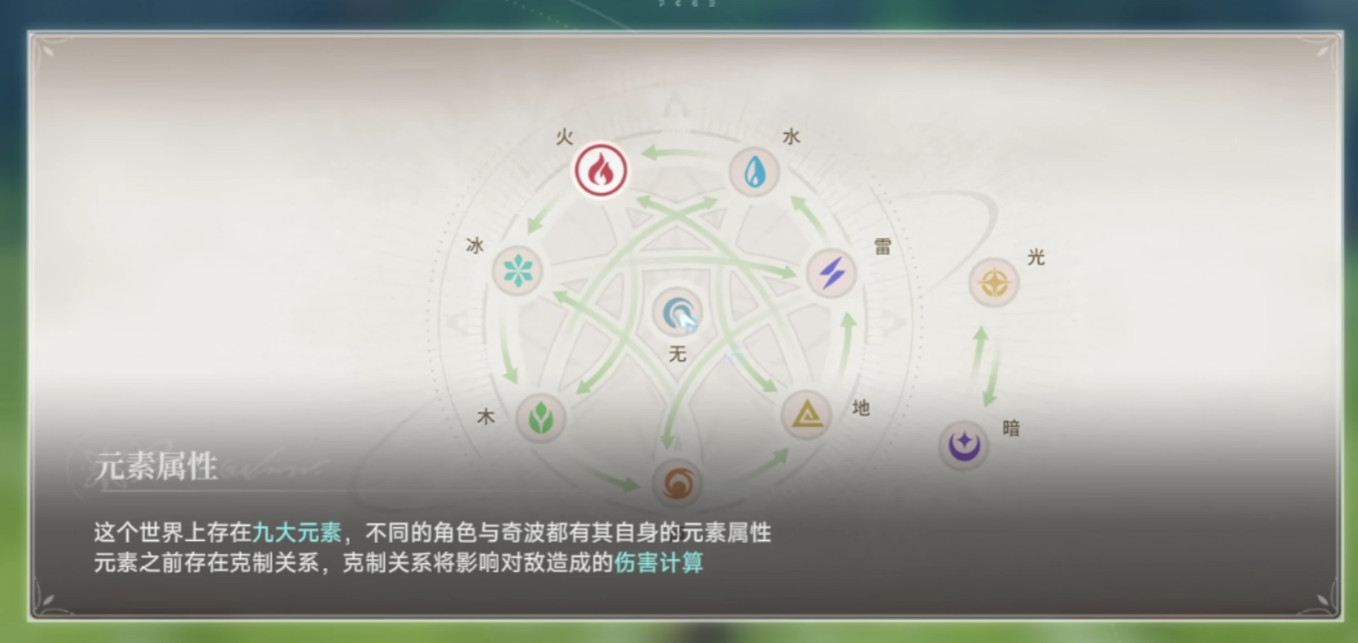
- 蓝色星原旅谣薄纱流派搭配指南
- 时间:2025-11-12
-

- 蓝色星原旅谣开局怎么玩
- 时间:2025-10-18
-

- 《蓝色星原:旅谣》精灵介绍
- 时间:2025-10-16
-

- 《蓝色星原:旅谣》开局玩法介绍
- 时间:2025-10-16
-

- 《蓝色星原:旅谣》种菜玩法介绍
- 时间:2025-10-15
-

- 《蓝色星原:旅谣》白狐介绍
- 时间:2025-10-15
精选合集
更多大家都在玩
大家都在看
更多-

- 合成神龙小游戏推荐
- 时间:2026-01-15
-

- 傻子网名男生两个字霸气(精选100个)
- 时间:2026-01-15
-

- 千年寻仙追杀仇人攻略
- 时间:2026-01-15
-

- 空灵诗篇商店换购教程
- 时间:2026-01-15
-

- 支付宝怎么发送口令红包?支付宝发送口令红包的方法
- 时间:2026-01-15
-

- 玉茗茶骨第4集剧情介绍
- 时间:2026-01-15
-
- 抖音切片是怎么赚钱的?
- 时间:2026-01-15
-

- 好听昵称唯美男生霸气网名(精选100个)
- 时间:2026-01-15








![《这是我的土地》 v1.0.3.19014升级档+未加密补丁[ANOMALY] v1.0.3.19014](https://img.wishdown.com/upload/soft/202601/04/1767522369695a4041041f4.jpg)




![《海港物语》 v1.2.0升级档+未加密补丁[TENOKE] v1.2.0](https://img.wishdown.com/upload/soft/202601/15/176846413069689f02db6a0.jpg)




